스마트토포 GPS 측량 설정 유동 및 보정 불량 확인 방법

스마트토포로 GPS를 연결하여 측량에 사용하던 중,
따로 유동 상태 및 보정 불량 상태에 대한
해결방법이 실려 있는 곳이 없는 것으로 보여 글을 작성합니다.
저 같이 유동 상태가 계속되어 현장에서 30분 동안
대기하는 일이 없으셨으면 합니다.

사용중인 GPS 장비는 이것
SP60 GNSS Rrceiver 입니다.

GPS와 연결할 기기를 켜서 스마트토포에 로그인 한 다음
일반측량 메뉴로 들어갑니다.

새롭게 측량을 해야하니 새 작업을 생성해야겠지요.
작업명 / 좌표계 / 지역 등등을 선택하고 확인합니다.
좌표게 Bessel 이외를 사용하면 배경맵의 다운로드 한 지적도를
사용할 수 없으므로 유의하시기 바랍니다.

이제 GPS를 연결합니다.
연결 되지 않았을 시에는, 우측 위 세 곳의 버튼이 붉은 색입니다.

GPS의 전원 버튼을 넣습니다.
꾹 누르면 소리없이 켜지니
전원 버튼 위의 빛이 표시되었는지 확인합니다.

전원 버튼 위의 빛이 표시되었습니다.
이제 스마트토포 쪽으로 돌아가봅시다.
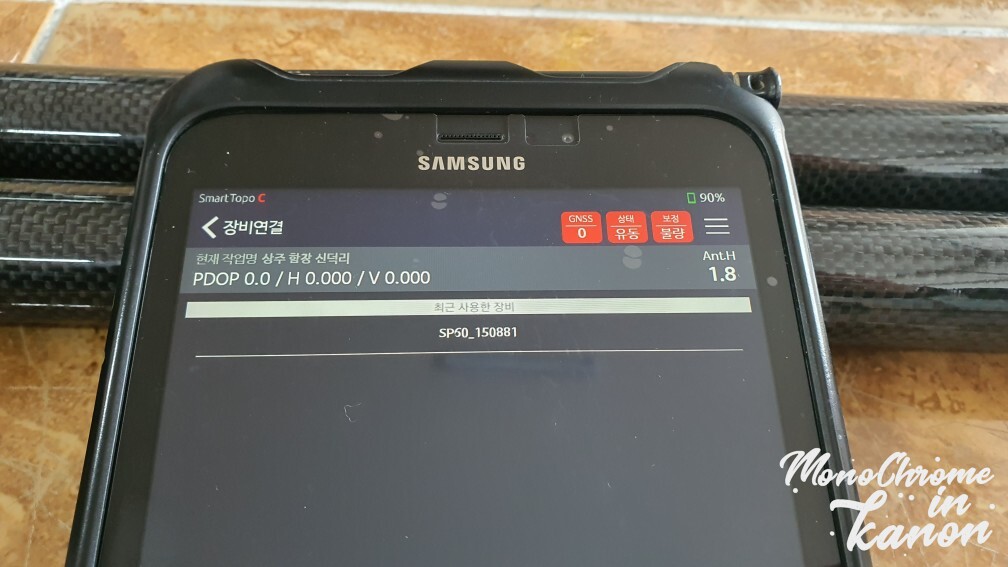
우측 위의 버튼 중 GNSS 버튼을 클릭하여
GPS 장비 연결을 실시하도록 합시다.
블루투스가 켜져있어야 하며
최근 사용한 장비 및 새로 연결할 장비가 목록에 뜨게 됩니다.
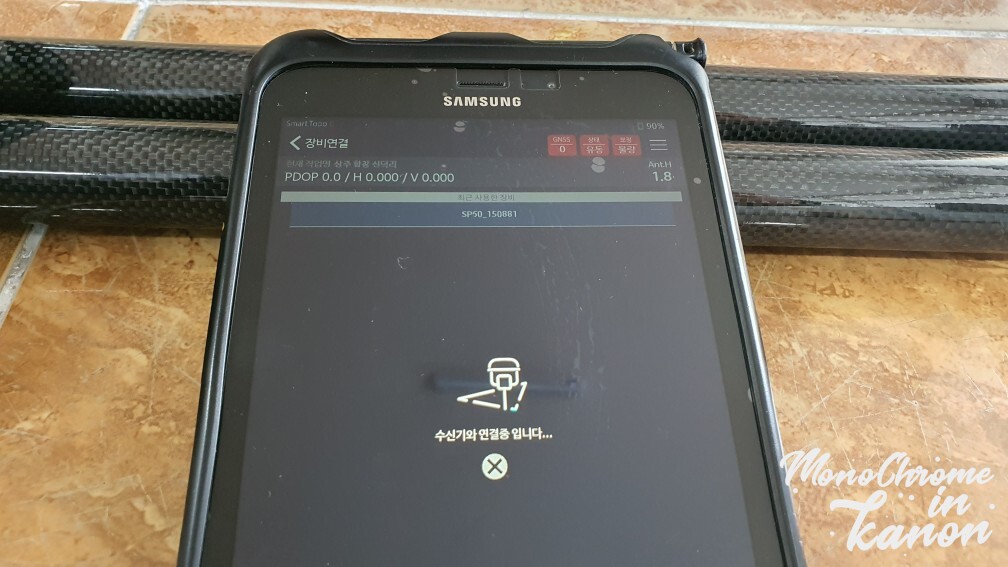
장비를 선택하여 연결합니다.
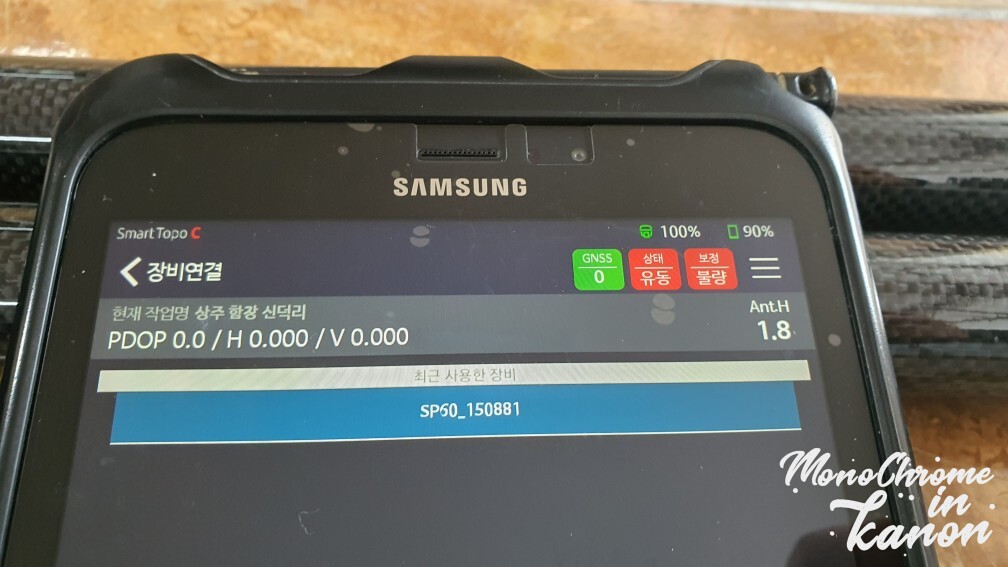
이렇게 GNSS는 연결이 완료되었습니다.
다음으로 문제였던 상태 유동 및 보정 불량을 잡아보도록 하겠습니다.
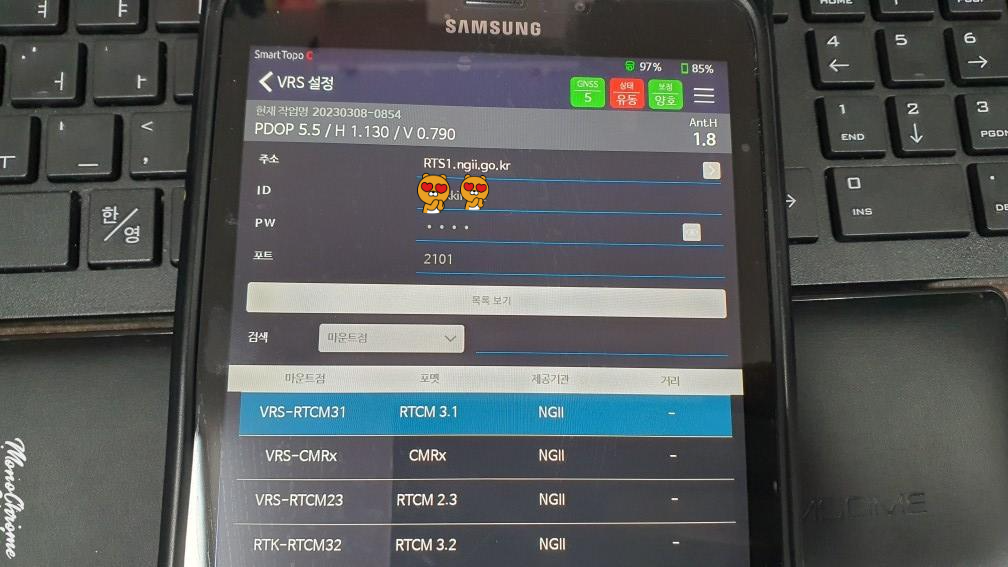
보정 불량 버튼을 클릭하여 주소 설정 및 아이디 / 비밀번호를 작성합니다.
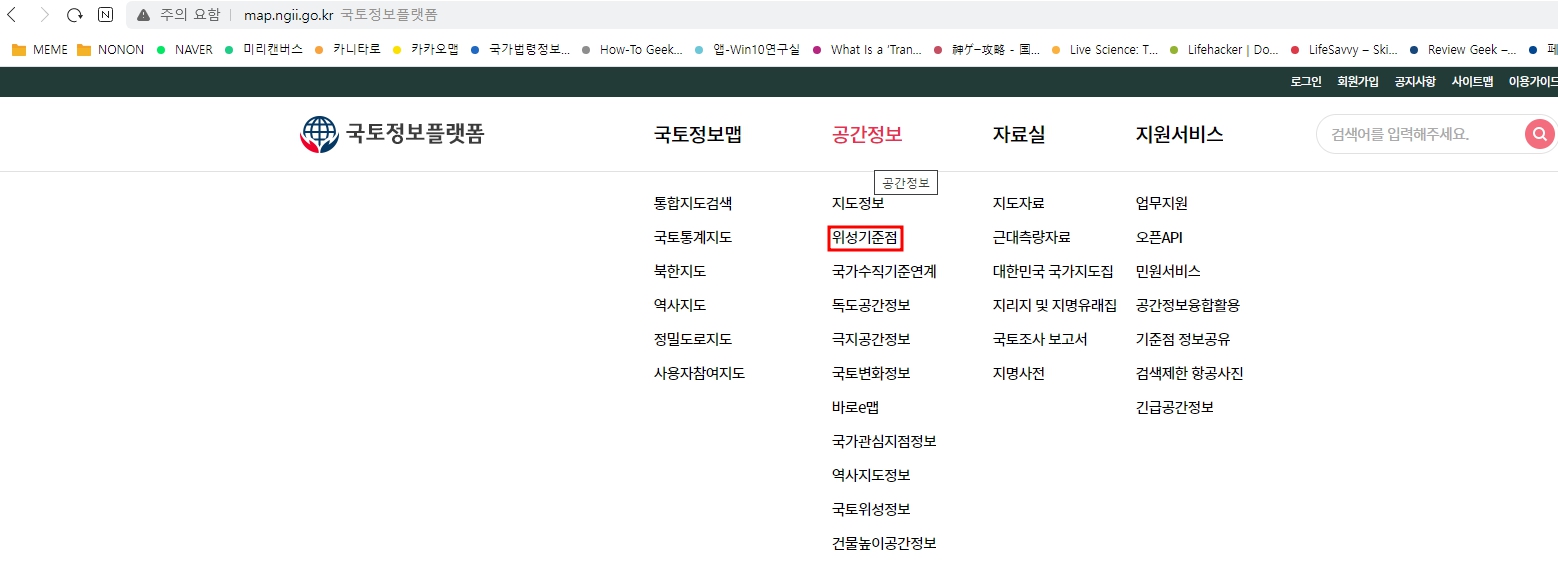
http://map.ngii.go.kr/mn/mainPage.do
국토정보플랫폼
국토교통부 국토지리정보원 (우)16517 경기도 수원시 영통구 월드컵로 92(원천동) 전화 : 031-210-2700 팩스 : 031-210-2644 본 홈페이지는 게시된 이메일 주소가 자동 수집되는 것을 거부하며 이를 위반시
map.ngii.go.kr
아이디 / 비밀번호는 위의 국토정보플랫폼의 위성기준점 항목에서
로그인 후 만들 수 있사오니 이후 참조 바랍니다.
스마트토포로 돌아가서 아이디/비밀번호를 작성하셨다면
아래 목록 보기 버튼을 클릭 후 검색된 마운트 점 중 하나를 선택하여
시작하시면 보정 양호로 변경이 됩니다.
상태 유동은 보정 양호 이후 녹색으로 바뀌오니 조금 기다리시면 됩니다.
※실내에서는 보정 양호로 잡히지 않을 수 있사오니
실외에서 실시하시기 바랍니다.
2022.02.24 - 오토캐드 드림플러스로 캐드 좌표 찍어 엑셀로 옮기기
2022.10.03 - 스케치업으로 실제 지형의 시간대별 음영을 분석해보자, 지형 음영분석
스케치업으로 실제 지형의 시간대별 음영을 분석해보자, 지형 음영분석
스케치업으로 실제 지형의 시간대별 음영을 분석해보자, 지형 음영분석 스케치업으로 음영분석을 해보자, 그 두번째 시리즈입니다. 이번에는 건물의 음영이 아닌 지도의 지형 자체의 음영을 분
kanonxkanon.tistory.com
2022.10.12 - 오토캐드/ 캐드 초보자를 위한 단축키 및 명령어 모음집
2022.09.15 - 스케치업 실제 좌표 넣어 시간 날짜 별 건물 음영분석하는 방법
스케치업 실제 좌표 넣어 시간 날짜 별 건물 음영분석하는 방법
스케치업 실제 좌표 넣어 시간 날짜 별 건물 음영분석하는 방법 스케치업은 3D 모델을 만드는 기능은 물론 건물을 짓고자 할때 미리 대강 건물을 올려서 음영이 어떻게 질 지 확인할 수 있는 기
kanonxkanon.tistory.com
-
'IT 이것저것 > 유용한 업무 팁' 카테고리의 다른 글
| ChatGPT가 항상 에러 및 다운되는 이유(및 대처 방법) (0) | 2023.05.03 |
|---|---|
| 컴퓨터에 불이 붙었을 경우의 대처법 및 그 이유 (0) | 2023.04.19 |
| ChatGPT를 사용하는 방법 및 작동 방식을 알아보자 (0) | 2023.03.02 |
| 지메일, 네이버 메일 등 이메일에서의 CC와 BCC의 의미 (0) | 2023.02.28 |
| Google 시트에서 XLOOKUP을 사용하는 방법 (0) | 2023.01.24 |




댓글
KaNonx카논님의
글이 좋았다면 응원을 보내주세요!
이 글이 도움이 됐다면, 응원 댓글을 써보세요. 블로거에게 지급되는 응원금은 새로운 창작의 큰 힘이 됩니다.
응원 댓글은 만 14세 이상 카카오계정 이용자라면 누구나 편하게 작성, 결제할 수 있습니다.
글 본문, 댓글 목록 등을 통해 응원한 팬과 응원 댓글, 응원금을 강조해 보여줍니다.
응원금은 앱에서는 인앱결제, 웹에서는 카카오페이 및 신용카드로 결제할 수 있습니다.